U盘的数据丢失了怎么恢复?U盘数据恢复教程
2023-10-23
更新时间:2023-10-23 22:30:44 作者:知道百科
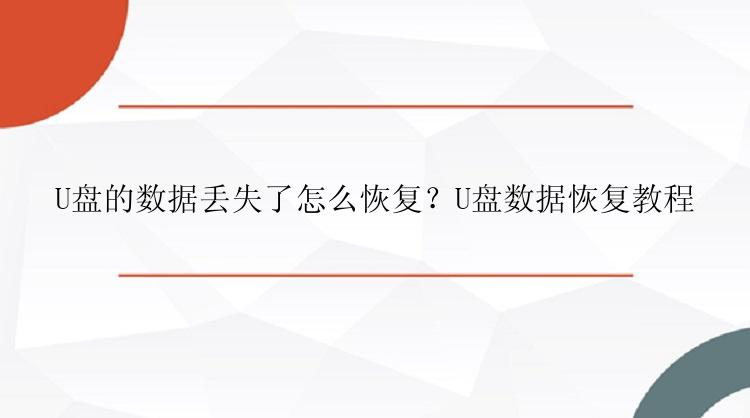
如果你的U盘出现了损坏,这里小编建议把U盘送到专门的维修中心进行修复。不过对于U盘损坏造成的数据丢失,里面的数据还能不能恢复,能够恢复多少就无法保证了。但如果你的U盘只是因为文件系统原因导致的数据丢失,比如误删除、格式化等等,这就比较好办了,交给数据恢复,很快就能恢复。
不过需要注意一点,文件丢失后非常容易被其它数据覆盖。所以在发现U盘文件丢失后,记得立即停止对U盘的任何读写操作,及时使用数据恢复找回我们丢失的数据。数据恢复软件作为一款功能强大的数据恢复软件,深受全球超过 72,000,000 用户的信任。它适用于多种数据丢失场景,例如删除、格式化、磁盘分区变RAW、系统崩溃、部分病毒感染等等。支持从台式电脑、笔记本、移动硬盘、U盘、SD/TF卡等各类存储设备中快速找回丢失数据,支持恢复多种不同类型的文件。
让我们一起来看看具体操作步骤吧:
提醒:
一旦发现u盘上的数据遗失,请立即停止使用。如若继续使用,新的数据会覆盖掉原来的数据,成功恢复数据的机率会下降。一般来说,删除或格式化后资料不会遭到永久删除,只是删除了资料的索引。使用数据恢复软件(EaseUS Data Recovery Wizard),立马就能恢复重要的资料/文件/数据。步骤 1. 连接u盘和计算机,打开数据恢复软件。
在计算机上插入数据遗失的u盘,然后运行u盘数据恢复软件—数据恢复。在外置设备下找到U盘,点击「扫描」查找丢失的资料。步骤 2. 快速扫描和高级扫描U盘。
数据恢复大师对U盘执行彻底扫描,帮您找到丢失的资料。步骤 3. 恢复移动盘上丢失的数据。
扫描结束后,可以查看和预览在U盘里查找到的资料。在「删除文件」下面找到删除的资料/文件/数据。如果您格式化了U盘,可以在「丢失文件」选项下查找文件。「筛选」功能帮您快速找到特定类型文件(像是视频、图片、文件、音频或电子邮件等等。直接双击文件进行预览。最后,勾选需要的资料,执行「恢复」,将还原回来的资料保存在其他外接式储存设备上。U盘的数据丢失了怎么恢复,以上就是详细方法了。平时我们在使用U盘时一定要注意轻拿轻放,尽量避免热拔插,有重要数据一定要及时备份,这样才能降低数据丢失的风险。